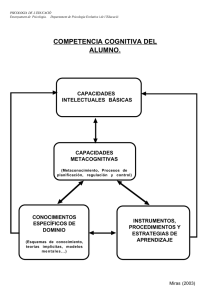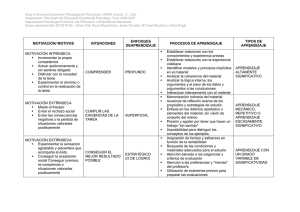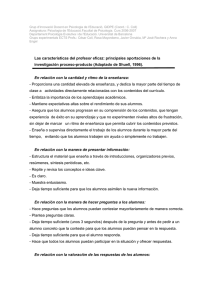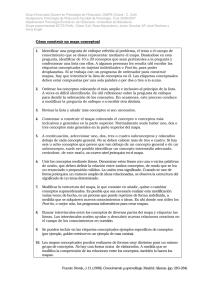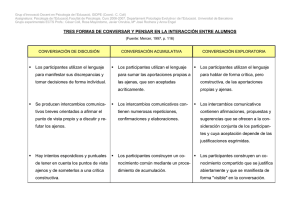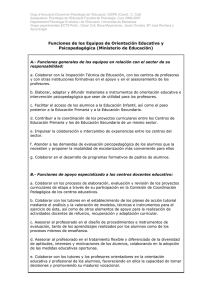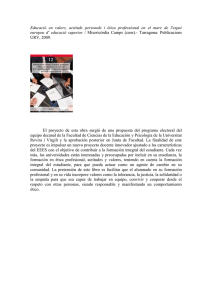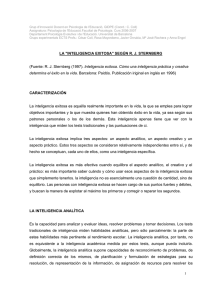1.- Izquierda de la pantalla - Inici
Anuncio
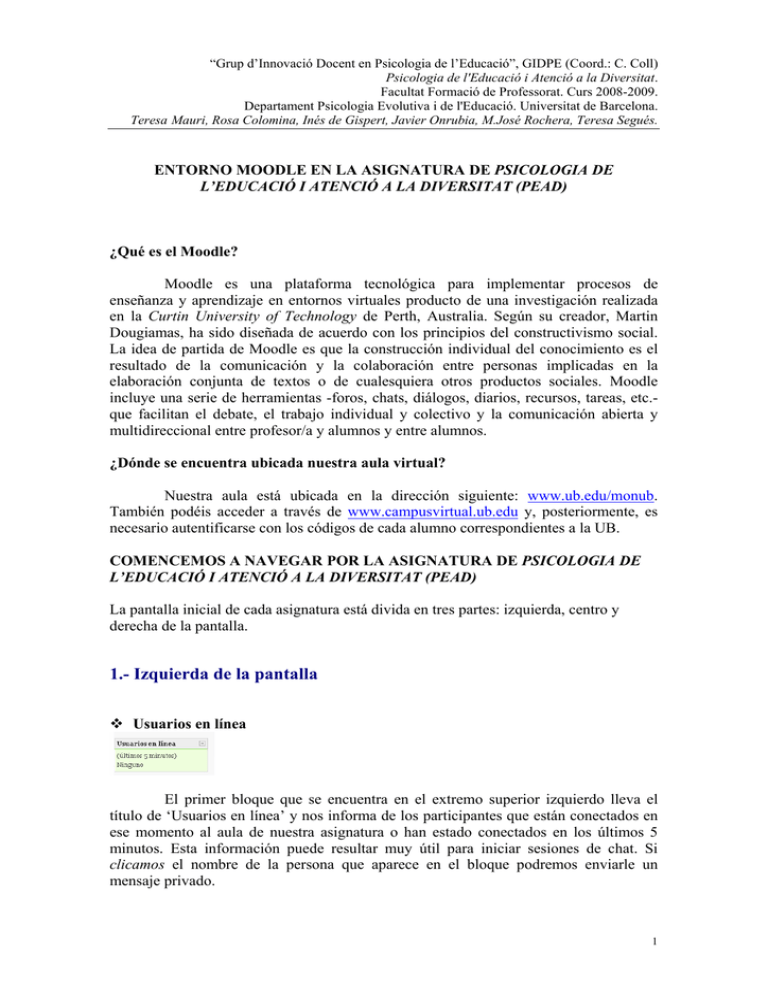
“Grup d’Innovació Docent en Psicologia de l’Educació”, GIDPE (Coord.: C. Coll) Psicologia de l'Educació i Atenció a la Diversitat. Facultat Formació de Professorat. Curs 2008-2009. Departament Psicologia Evolutiva i de l'Educació. Universitat de Barcelona. Teresa Mauri, Rosa Colomina, Inés de Gispert, Javier Onrubia, M.José Rochera, Teresa Segués. ENTORNO MOODLE EN LA ASIGNATURA DE PSICOLOGIA DE L’EDUCACIÓ I ATENCIÓ A LA DIVERSITAT (PEAD) ¿Qué es el Moodle? Moodle es una plataforma tecnológica para implementar procesos de enseñanza y aprendizaje en entornos virtuales producto de una investigación realizada en la Curtin University of Technology de Perth, Australia. Según su creador, Martin Dougiamas, ha sido diseñada de acuerdo con los principios del constructivismo social. La idea de partida de Moodle es que la construcción individual del conocimiento es el resultado de la comunicación y la colaboración entre personas implicadas en la elaboración conjunta de textos o de cualesquiera otros productos sociales. Moodle incluye una serie de herramientas -foros, chats, diálogos, diarios, recursos, tareas, etc.que facilitan el debate, el trabajo individual y colectivo y la comunicación abierta y multidireccional entre profesor/a y alumnos y entre alumnos. ¿Dónde se encuentra ubicada nuestra aula virtual? Nuestra aula está ubicada en la dirección siguiente: www.ub.edu/monub. También podéis acceder a través de www.campusvirtual.ub.edu y, posteriormente, es necesario autentificarse con los códigos de cada alumno correspondientes a la UB. COMENCEMOS A NAVEGAR POR LA ASIGNATURA DE PSICOLOGIA DE L’EDUCACIÓ I ATENCIÓ A LA DIVERSITAT (PEAD) La pantalla inicial de cada asignatura está divida en tres partes: izquierda, centro y derecha de la pantalla. 1.- Izquierda de la pantalla Usuarios en línea El primer bloque que se encuentra en el extremo superior izquierdo lleva el título de ‘Usuarios en línea’ y nos informa de los participantes que están conectados en ese momento al aula de nuestra asignatura o han estado conectados en los últimos 5 minutos. Esta información puede resultar muy útil para iniciar sesiones de chat. Si clicamos el nombre de la persona que aparece en el bloque podremos enviarle un mensaje privado. 1 “Grup d’Innovació Docent en Psicologia de l’Educació”, GIDPE (Coord.: C. Coll) Psicologia de l'Educació i Atenció a la Diversitat. Facultat Formació de Professorat. Curs 2008-2009. Departament Psicologia Evolutiva i de l'Educació. Universitat de Barcelona. Teresa Mauri, Rosa Colomina, Inés de Gispert, Javier Onrubia, M.José Rochera, Teresa Segués. Mensajes El segundo bloque de la izquierda de la pantalla, que lleva por título ‘Mensajes’, es una herramienta de correo interno; nos permite intercambiar mensajes privados con el profesor/a y los estudiantes de nuestra asignatura o bien con otros alumnos matriculados en las diferentes asignaturas que se imparten a través de este sitio Moodle. En este bloque encontramos dos tipos de informaciones: nos indica si tenemos o no mensajes en espera nos permite acceder a 3 ventanas para configurar el correo: 1.- Contactos: es una agenda, nos aparecerá vacía hasta que hayamos incorporado al profesor y los alumnos de la asignatura. 2.- Buscar: nos permite añadir contactos a la agenda escribiendo el nombre en la ventana. Por ejemplo, si escribimos ‘Coll’ obtendremos como resultado: Clicando sobre el nombre podremos enviar directamente un mensaje a este profesor, mientras que los iconos siguientes nos permiten agregar el contacto a la agenda, bloquear los mensajes y ver el historial de mensajes intercambiados con este profesor. 3.- Ajustes: nos permite configurar este correo según nuestras necesidades. 2 “Grup d’Innovació Docent en Psicologia de l’Educació”, GIDPE (Coord.: C. Coll) Psicologia de l'Educació i Atenció a la Diversitat. Facultat Formació de Professorat. Curs 2008-2009. Departament Psicologia Evolutiva i de l'Educació. Universitat de Barcelona. Teresa Mauri, Rosa Colomina, Inés de Gispert, Javier Onrubia, M.José Rochera, Teresa Segués. Personas El bloque ‘Personas’ nos muestra un listado de todos los estudiantes y profesores que participan en la asignatura. En el caso en que en nuestra asignatura se constituyan pequeños grupos de trabajo esta opción nos abrirá únicamente un listado de los alumnos de nuestro propio grupo de trabajo. Buscar en los foros El cuarto bloque permite buscar palabras en los foros activos de la asignatura. Es recomendable leer la ayuda para realizar búsquedas avanzadas . Actividades El último bloque de la izquierda de la pantalla, denominado ‘Actividades’, nos permite acceder a todas las actividades que el profesorado ha creado para la asignatura. Éstas se irán incluyendo automáticamente en este bloque a medida que el profesor/a las vaya proponiendo. Podremos seleccionar un tipo de actividad, por ejemplo, ‘Recursos’ y se nos mostrará una pantalla con todos los materiales disponibles en la asignatura. Importante Para que podamos identificarnos unos a otros con facilidad en el aula virtual es importante que todos colguemos nuestra foto. Tanto a partir de “Usuarios en línea” como de “Personas” podremos acceder a nuestro perfil y editarlo para revisar y ampliar los datos personales que constan y agregar nuestra foto. Haciendo clic en “actualizar información personal” se grabaran las modificaciones que hayamos introducido en nuestros datos. 3 “Grup d’Innovació Docent en Psicologia de l’Educació”, GIDPE (Coord.: C. Coll) Psicologia de l'Educació i Atenció a la Diversitat. Facultat Formació de Professorat. Curs 2008-2009. Departament Psicologia Evolutiva i de l'Educació. Universitat de Barcelona. Teresa Mauri, Rosa Colomina, Inés de Gispert, Javier Onrubia, M.José Rochera, Teresa Segués. 2.- Derecha de la pantalla Calendario En la parte superior derecha de la pantalla principal del aula encontraremos en primer lugar el ‘calendario’, que nos permitirá consultar de forma rápida las actividades programadas al pasar con el ratón sobre los días señalados. Las flechas a ambos lados del mes en curso nos permiten visualizar los meses anteriores y posteriores, mientras que clicando sobre el mes accedemos al calendario en pantalla completa. Esta última pantalla permite que cada usuario se configure el calendario haciendo clic en ‘preferencias’ así como crear la propia agenda personal mediante el botón de ‘nuevos eventos’. El calendario distingue cuatro tipos de eventos: Eventos globales: comunes a todas las asignaturas. Eventos de curso: sólo los de nuestra asignatura. Eventos de grupo: cada usuario verá los eventos que correspondan a su pequeño grupo de la asignatura. Eventos del usuario: los eventos creados por el propio usuario. Eventos próximos En el bloque titulado ‘Eventos próximos’ podemos consultar los detalles de las actividades que se desarrollarán en los próximos días con sólo hacer clic en los links correspondientes. 4 “Grup d’Innovació Docent en Psicologia de l’Educació”, GIDPE (Coord.: C. Coll) Psicologia de l'Educació i Atenció a la Diversitat. Facultat Formació de Professorat. Curs 2008-2009. Departament Psicologia Evolutiva i de l'Educació. Universitat de Barcelona. Teresa Mauri, Rosa Colomina, Inés de Gispert, Javier Onrubia, M.José Rochera, Teresa Segués. Novedades La opción ‘Novedades’ nos permite leer los avisos importantes o nuevos que haya puesto el profesor/a. 3.- Centro de la pantalla En la parte central de la pantalla encontraremos todos los materiales y actividades de la asignatura divididos en tópicos o temas. Si deseamos dejar activo un único tema podemos ocultar todos los demás clicando sobre el icono que aparece a la derecha del bloque temático que nos interesa. Para volver a mostrar todos los temas simplemente debemos hacer clic sobre el icono que aparece en el bloque activo. Seguidamente se presentan las diferentes actividades y recursos que podéis encontrar en el aula así como algunas consideraciones generales para su uso: Recursos Los recursos o materiales de la asignatura pueden estar organizados de diferentes maneras en el aula virtual: En algunos casos encontraremos un icono del formato del documento seguido de su título como, por ejemplo, en el apartado general de la asignatura de Psicología de l’educació i atención a la diversidad, lectures obligatòries y Contracte d’avaluació continuada que son documentos Word de acceso directo. También podemos encontrar documentos en formato pdf , ppt , etc. seguida de su título, por ejemplo Lectures i pautes de Una carpeta lectura, nos da acceso a un directorio de recursos que puede estar formado por documentos o bien por subcarpetas cada una de ellas con diferentes documentos. Tarea Mediante esta herramienta el profesorado proporciona las directrices de las actividades a realizar y las fechas de entrega de las mismas. Habitualmente deberemos entregar estas actividades en línea, por lo que es necesario tener la actividad final que deseamos enviar en formato digital. Para enviar cualquier tipo de actividad en línea accederemos al icono ‘Tarea’ correspondiente a la actividad que deseamos entregar y en “Envíe su tarea usando este formulario” clicar 5 “Grup d’Innovació Docent en Psicologia de l’Educació”, GIDPE (Coord.: C. Coll) Psicologia de l'Educació i Atenció a la Diversitat. Facultat Formació de Professorat. Curs 2008-2009. Departament Psicologia Evolutiva i de l'Educació. Universitat de Barcelona. Teresa Mauri, Rosa Colomina, Inés de Gispert, Javier Onrubia, M.José Rochera, Teresa Segués. “Examinar” (capturar el archivo de la actividad) y finalmente clicar “Subir este archivo”. Si hemos seguido correctamente el proceso nos aparecerá un mensaje de confirmación. En ocasiones junto con las directrices de la actividad se nos proporciona una plantilla para elaborar dicha actividad. Al clicar plantilla (marcada como un vínculo), dependiendo del sistema operativo que tengamos instalado, nos aparecerá el siguiente mensaje: y deberemos clicar “Guardar” para archivar una copia de la plantilla en nuestro ordenador. O bien se nos abrirá directamente la plantilla, en cuyo caso utilizaremos la barra del navegador para guardar la plantilla en nuestro ordenador (“Archivo”-“Guardar como”). Una vez cumplimentada la plantilla y guardados los cambios realizados seguiremos el procedimiento de envío descrito. Algunas plantillas pueden tener formato de formulario, en cuyo caso procederemos igual para guardarlas en nuestro ordenador y para enviarlas. Encontraremos ciertas diferencias al cumplimentar este tipo de documentos, dado que únicamente podremos escribir en unos campos predeterminados y éstos, además, tienen el espacio de escritura limitado a un cierto número de caracteres. Foro (1)* El Foro es un espacio de comunicación asincrónica donde se desarrollan debates y actividades de la asignatura. Los foros pueden estar estructurados de diferentes maneras y tener objetivos diferentes. Por ello es muy importante leer detenidamente las directrices que el profesor ha establecido en cada uno de los foros, antes de hacer cualquier aportación; sólo así nuestras contribuciones se ajustarán al objetivo de cada foro. Así, por ejemplo, cada bloque temático dispone de un Foro pequeño grupo: es un espacio de trabajo colaborativo para uso exclusivo de los miembros de cada grupo. En líneas generales tenemos que ser cuidadosos tanto en la forma de aportar nuestros mensajes como en el contenido de los mismos. En cuanto a la forma de participar, para facilitar seguir el hilo de la conversación o debate, es necesario pensar si nuestra aportación es una idea, propuesta, opinión, etc. nueva o bien una respuesta a 6 “Grup d’Innovació Docent en Psicologia de l’Educació”, GIDPE (Coord.: C. Coll) Psicologia de l'Educació i Atenció a la Diversitat. Facultat Formació de Professorat. Curs 2008-2009. Departament Psicologia Evolutiva i de l'Educació. Universitat de Barcelona. Teresa Mauri, Rosa Colomina, Inés de Gispert, Javier Onrubia, M.José Rochera, Teresa Segués. un mensaje anterior. En el primer caso ‘colgaremos’ nuestro mensaje como “Añadir un nuevo tema de debate...”; mientras que cuando nuestro mensaje haga referencia a un mensaje anterior de alguno de los participantes lo ‘colgaremos’ a través del link “Respuesta” de dicho mensaje. Respecto al contenido de los mensajes debemos seguir las normas habituales de una conversación o debate académicos, preservar la libertad de expresión individual y colectiva y utilizar un lenguaje apropiado y respetuoso para con los demás. Los mensajes a los foros se pueden acompañar de un documento adjunto. Además es posible que, a lo largo del curso, los alumnos tengáis a vuestra disposición en las aulas virtuales los recursos que os señalamos a continuación: Chat (1)* El ‘Chat’ es un espacio de comunicación que permite establecer conversaciones, debates y discusiones en tiempo real. Las salas de chat permanecen siempre abiertas y es posible ver las sesiones anteriores en las que se ha participado. En líneas generales los chats de Moodle funcionan como cualquier chat comercial, que no debemos confundir con herramientas como el Messenger, que técnicamente no es un chat sino una mensajería instantánea. Los mensajes del chat no pueden acompañarse de documentos adjuntos. Wikis (1)* El wiki de Moodle se basa en ErfurtWiki, una implementación del sistema de hipertexto WikiWikiWeb, que permite una forma sencilla de edición y creación de textos. Es una herramienta muy versátil, de la que os destacamos principalmente dos usos: El Editor colaborativo utiliza el wiki como un editor multiusuario de texto para componer textos conjuntamente con nuestros compañeros de pequeño grupo como, por ejemplo, para co-construir las definiciones propias del "glosario del grupo" o la explicación del "mapa conceptual del grupo". Diario de trabajo utilizan el wiki para realizar anotaciones periódicas Los individuales o grupales, a modo de registro, en las que haremos constar las sesiones de trabajo dedicadas a la asignatura. En caso de usarlo, es importante hacer las anotaciones tan pronto como sea posible al terminar las correspondientes sesiones de trabajo, apuntando cualquier aspecto que pudiera ser relevante para la revisión posterior del proceso de aprendizaje seguido y la planificación de las tareas pendientes. Básicamente el wiki permite ver el texto elaborado hasta el momento (pestaña ‘Ver’), añadir nuestros comentarios o corregir lo ya escrito, realizar nuevas aportaciones, etc. (pestaña ‘Edición’) y consultar las diferentes versiones que se han realizado del texto (pestaña ‘Historia’). 7 “Grup d’Innovació Docent en Psicologia de l’Educació”, GIDPE (Coord.: C. Coll) Psicologia de l'Educació i Atenció a la Diversitat. Facultat Formació de Professorat. Curs 2008-2009. Departament Psicologia Evolutiva i de l'Educació. Universitat de Barcelona. Teresa Mauri, Rosa Colomina, Inés de Gispert, Javier Onrubia, M.José Rochera, Teresa Segués. ______________________________________________________________________ (1)* El ‘Foro’, el ‘Chat’ y el ‘Wiki’, que se usen en la asignatura de PEAD, se diseñan como herramientas para el trabajo en pequeño grupo y se contemplan como recursos de uso exclusivo para los miembros de cada pequeño grupo. En estos casos los estudiantes que integran el grupo pueden realizar aportaciones al foro y tener acceso a las aportaciones realizadas por los otros miembros del grupo, así como escribir conjuntamente textos y entablar sesiones de chat con los miembros de su grupo. Los miembros de cada grupo sólo tienen acceso al foro, al wiki y al chat del grupo al que pertenecen. Únicamente el profesor/a de la asignatura tiene acceso a estos contenidos de todos los pequeños grupos y puede intervenir en todos ellos. 8